Win7系统设置鼠标指针移动、双击速度图文教程
发布时间:2015-03-30 16:17:18 作者:佚名  我要评论
我要评论
这篇文章主要介绍了Win7系统设置鼠标指针移动、双击速度图文教程,本文用详细的图文说明讲解了操作步骤,需要的朋友可以参考下
鼠标是操作电脑的主要设备,鼠标键的双击速度、移动速度、对齐和可见性等等设置会影响到个人工作效率,给鼠标设置自己习惯的操作状态对我们使用电脑有很大的帮助,对于刚接触到win7系统的用户该如何对鼠标自定义设置也会有些生疏,下面豆豆给大家介绍下win7鼠标按键相关设置教程。
Win7系统鼠标指针移动/双击速度自定义设置方法/步骤:
1、点击“开始菜单”,如图
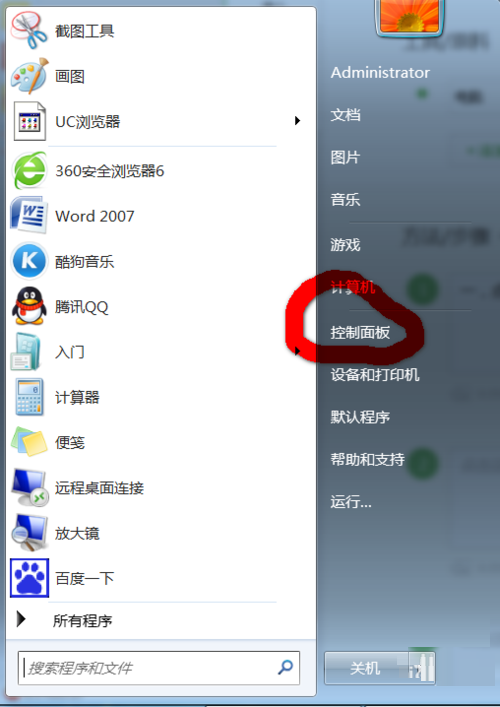
2、再点击“控制面板”,如上图位置:会看到如图的窗口,看图
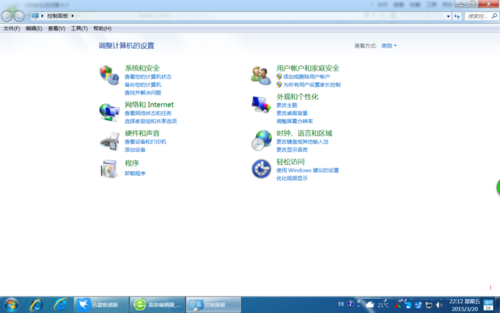
3、点击“硬件和声音”,如图位置

4、出现如图窗口,点击“鼠标”,如图
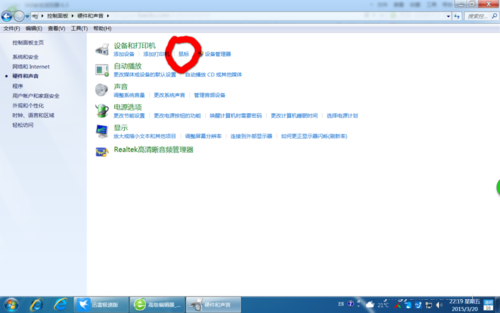
5、出现如图窗口,在这里你可以进行对鼠标的各种定义,比如你点击“指针选项”
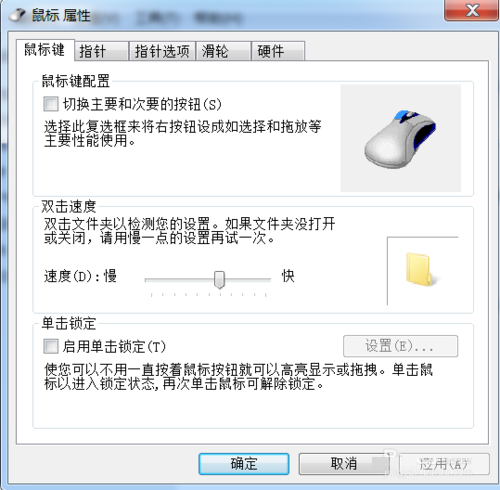
6、出现如图窗口,在 这里你设置指针的移动速度,如图,点击“移动杆”,便可以了,这些相当容易,就不多言了,希望能够帮上你。再见!
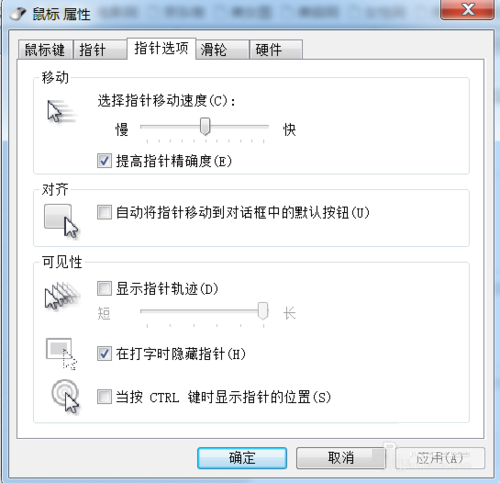
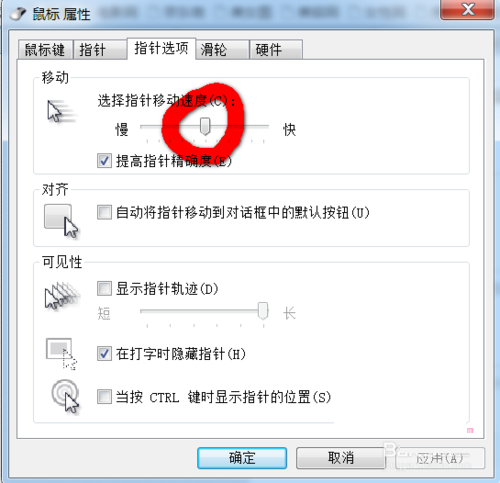
鼠标相关属性设置的方法就介绍到这里,用户可以根据个人需求情况来设置鼠标指针移动速度和双击速度等等,希望教程对大家操作win7有所帮助。
相关文章
WinXP系统下鼠标指针变成小黑方块了怎么办? WinXP系统鼠标指针恢复设
有用户反映WinXP系统下鼠标指针变成小黑方块了,这是怎么回事呢?这种情况怎么办呢?本文将提供WinXP系统鼠标指针恢复设置方法供大家了解,希望对大家有所帮助2016-02-04- Ubuntu系统鼠标指针上下跳动该怎么办?使用鼠标的时候,指针一直一闪一闪上下跳动,该怎么办呢?下面分享解决Ubuntu系统鼠标指针跳动的办法,需要的朋友可以参考下2016-01-04
- 计算机使用鼠标指针,可以在图形界面上标识出鼠标位置,一般用白色箭号来表示。Windows操作系统中用不同的指针来表示不同的状态,如:系统忙,移动中,拖放中。喜欢耍宝的2015-10-19
Win8升级Win8.1系统后桌面无鼠标指针的原因以及解决方法
Win8升级Win8.1系统后,在桌面上找不到无鼠标指针了,这是为什么?本文将提供Win8升级Win8.1系统后桌面无鼠标指针的原因以及解决方法供大家了解,希望可以帮助到大家2015-09-17- win10鼠标指针大小和颜色怎么设置?windows10可以在“设置”应用中更改鼠标指针大小和颜色,鼠标指针大小有:小号,中号,大号。鼠标指针颜色有:白色调,黑色调,对比度色2015-07-21
- 电脑开机启动后快登入到桌面的时候,开机黑屏有鼠标,久久都登入不上桌面。关于这个问题,可以看看下面的解决方法2015-06-18
- 微软对于鼠标指针给用户提供了很多设置,此前我们就了解过Win8设置鼠标指针阴影效果的操作方法,下面为大家介绍下在打字时能够显示出鼠标指针的设置方法2015-05-19
- 为了个性化,会安装很多款鼠标指针方案,固然好看,但是用久了也会腻,如果要删,不知道从何下手,关于这个问题,下面给出了比较详细的解决方案2015-03-05
- 打开了开始菜单后,当指针停在“所有程序”上时,子菜单并没有自动弹出,关于这个问题该怎么解决呢?下面有个不错的方法,遇到的朋友不妨一试2015-03-02
- 鼠标指针移动速度太快或太慢,因此造成操作不便。我们可以通过设置鼠标属性来调节指针移动速度,下面是全程操作步骤,需要的朋友可以看看2015-02-26


最新评论